运用分屏模式的方法 三星怎么分屏操作技巧
三星Galaxy Z Flip发布已经有一段时间啦 , 全新的外观 , 出色的设计很多小伙伴都已经“剁手”了吧?但是Z Flip的优秀可不仅仅在于外在设计 , 在体验方面自然也要内外兼修 。在这块6.7英寸 , 屏幕比例达到21.9:9的修长屏幕 , 其实我们可以看到更多 , 做更多的事 , 今天就来和大家分享2个小功能 。

文章插图
·自适应分屏模式 体验舒适
这个功能呢在拍照的时候可以有非常大的作用
很多小伙伴会有顾虑 , 当你需要将Z Flip折叠放在桌上或充当手机支架的时候 , 取景框会不会被上下分离切割呢?答案是当然不会!

文章插图
当你在折叠屏幕时 , Z Flip可唤出自适应分屏模式 , 让应用程序2页面可分成两部分显示 。
比如翻折开启进行拍照时 , 上半部分呈现镜头取景框 , 下半部分为摄影功能选项 。
比如系统的自带相机就完美的适配了这个功能哦~
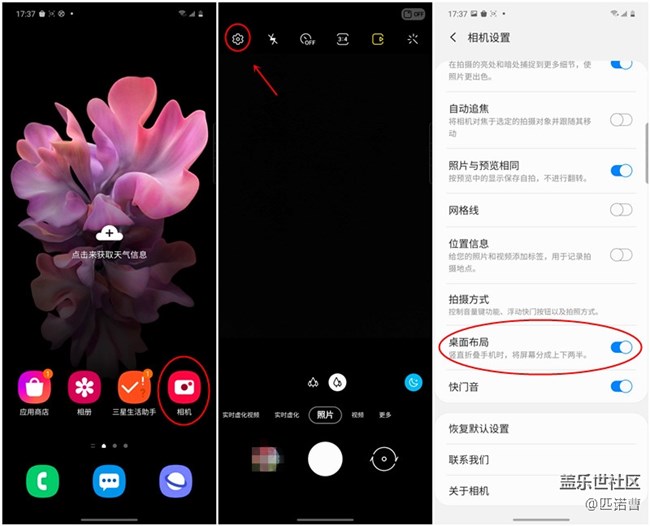
文章插图
打开相机>>设置>>开启桌面布局选项(默认开启)
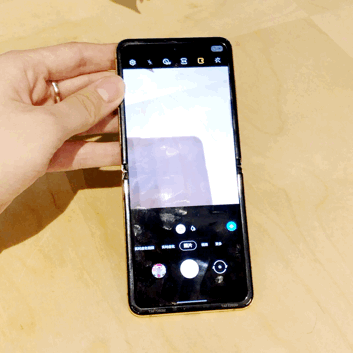
文章插图
【系统相机GIF】
当然除了系统的自带app支持这个功能外 , 部分的第三方app也在逐步的适配
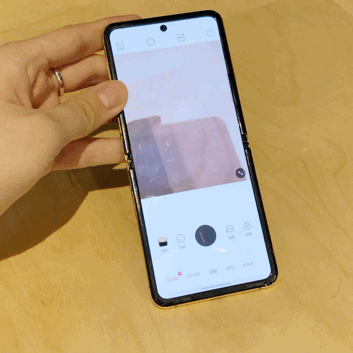
文章插图
【B612相机GIF】
·应用双开 , 一步到位
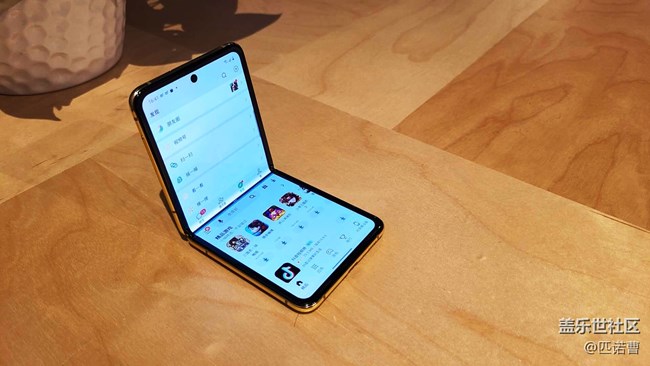
文章插图
【运用分屏模式的方法 三星怎么分屏操作技巧】除了上面的那种自适应的玩法 , 我们也可以让2个应用同时出现在屏幕上
~比如你可以一边看直播一边购物 , 一边追剧一边聊天……多种搭配任你选择 。
设置步骤
①首先打开你想进行分屏的应用程序
②唤出后台运行应用程序点击应用图标
③选择“在分屏视图中打开”
④再选择另外一个应用程序就 大功告成啦
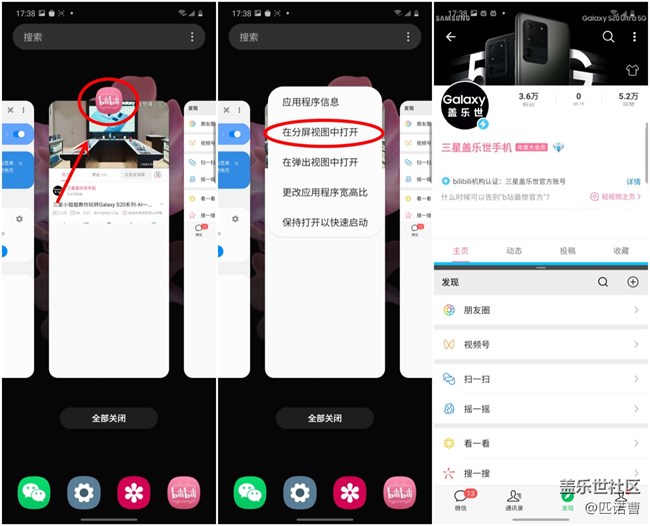
文章插图
上下屏可以分别进行操作 , 互不影响
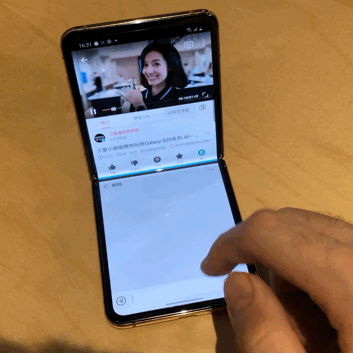
文章插图
你可以根据需求自由调节窗口比例~
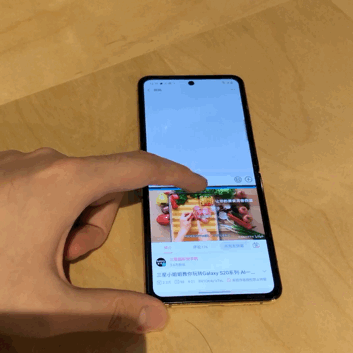
文章插图
分屏功能搭配Z Flip的折叠屏的特殊使用方式 ,
让多任务为你助力~工作娱乐两不误哦 ,
今天的这个两个小功能分享给大家~
拥有Z Flip的小伙伴快去操练起来吧!
推荐阅读
- 监察机关可以运用哪些措施调查案件 来这里了解下具体的相关规定
- 苹果手机夜间模式怎么转换
- 空调睡眠模式耗电吗
- dnf根特皇宫挑战模式 dnf根特皇宫挑战模式有深渊吗
- 使命召唤16解除安全模式 使命召唤16如何解除安全模式
- 海尔空调自动模式
- 怎么关闭飞行模式 关闭飞行模式教程
- 方舟手游简单模式西北矿洞怎么过 方舟手游简单模式西北矿洞如何过
- 打印机模式怎么设置啊
- 手自一体汽车的手动模式加减档怎么用? 赶紧看看吧



